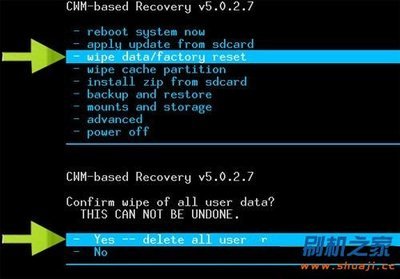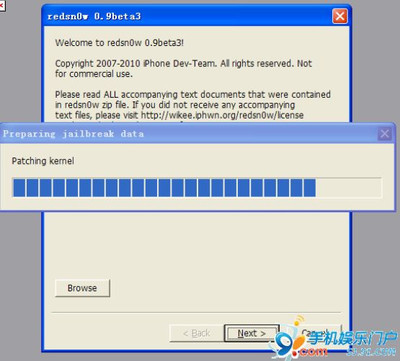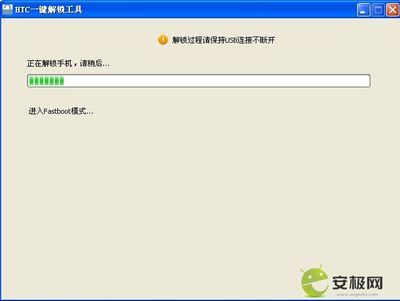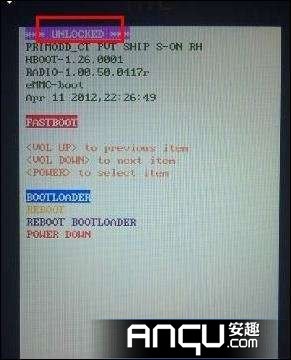众所周知,现在市面上的iPhone手机不管是早些的iPhone3还是最新推出的iPhone5都存在着有锁和无锁两种机型,所谓有锁版手机(俗 称小白)是在不破解的前提下只能在某一地区(一般是国家),只能使用某一运营商的电话卡,与其电话卡绑定。而无锁版手机对手机卡没有限制,可以使用任意电 话运营商的电话卡。
那么怎么识别iPhone是有锁版还是无锁版呢,一般来说国行和港行都是无锁版手机,美版、欧版以及日韩版手机最好的辨别方式是插上SIM,如果能够识别出来就是无锁版,反之则是有锁版手机。
有锁iPhone
是否还在为你手中的iPhone无法正常使用电话和短信服务发愁呢?不用担心,今天笔者给大家带来了iPhone3GS(有锁版)解锁教程,希望能够对 你有所帮助。注:本教程只适用于2011年34周之前或者你的基带已经是04.26.08、05.11.07、05.12.01、05.13.04、 06.15.00的iPhone3GS手机。日期查询方式:手机设置→通用→关于本机→序列号,系列号的第三位如果是“9”代表2009年,如果是“0” 便是2010年,序列号的第四五位为周期数。具体操作如图:
第一步点击“设置”图标
第二步点击“通用”图标
第三步点击“关于本机”图标
第四步查看“序列号”
正如上面所说的,这部手机的序列号第三位是“9”,四五位分别是“3”和“6”,因此我们可以推算出这部手机是2009年第36周的,符合解锁条件。
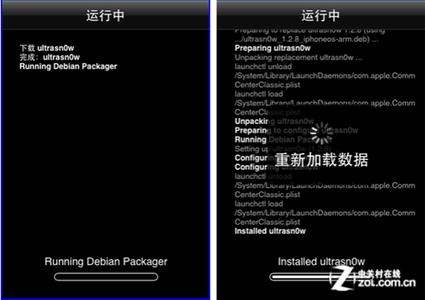
解锁前准备工作
下面笔者就向大家详细的介绍一下iPhone3GS解锁步骤,详细操作如下:
首 先我们需要准备好4.1、6.0和6.1.2官方固件,4.1下载、6.0下载、6.1.2下载; 然后我们需要下载和安装最新的iTunes,点击下载最新版iTunes并安装;越狱工具RedSn0w(红雪) 0.9.15b3 for Win、Redsn0w(红雪)_win_0.9.6rc8.rar;伪激活文件BypassUdid-iOS6.1和6.1.2.rar。
固件4.1
固件6.0
固件6.1.2
iPhone3GS解锁步骤一
好了,准备工作完成后,我们就可以开始解锁了,方法如下:
1、将iPhone3GS通过数据线连接到PC机上,并打开安装好的iTunes,按住手机右上方的电源键3秒,接下来同时按住主菜单键10秒;然后松开电源键,继续按住主菜单键直至iTunes提示找到一个处于恢复模式的iPhone,点击“确定”键。
点击“确定”键
2、按住电脑键盘的“shift”键,并点击“恢复iPhone”键。
点击“恢复iPhone”键
3、“打开”iPhone3GS官方的4.1固件。
打开“iPhone2,1_4.1_8B117_Restore”
4、这时会弹出提示将恢复4.1系统,点击“恢复”键。
点击“恢复”键
iPhone3GS详细解锁教程_苹果3gs解锁
5、这时,手机会显示出来一个读取的画面,请耐心等待,系统将自动恢复。
系统读取中.。.
6、读取完成后,4.1固件便完成恢复,这时手机上会出现恢复模式界面。
恢复界面
7、现在开始升级基带了,解压并打开redsn0w_win_0.9.6rc8,点击“Browse”键。
点击“Browse”键
8、如果你的手机是09年41周以后的,请点击“是” ,如果你的手机是09年41周以前的,请点击“否”。
判断“是”或“否”
iPhone3GS解锁步骤二
9、打开4.1固件。
打开4.1文件
10、 点击“Next”。
11、“Install IPad baseband”打勾。
12、点击“是”。
选择“是”键
13、点击“Next”。
14、继续点击“Next”。
15、按住“电源”键3秒后不松手同时按下“主菜单”键10秒,然后松开“电源”键,直到出现读取进度条画面。
进入到读条画面
16、进度条读取完成后,基带便升级完毕。
基带升级完毕
17、开始降级基带了,解压并打开redsn0w_win_0.9.15b3 ,点击“Extras”。
解压redsn0w_win_0.9.15b3
iPhone3GS解锁步骤三
18、点击“Select IPSW”。
点击“Select IPSW”
19、打开官方4.1固件。
打开4.1官方固件
20、点击“确定”。
点击确定
21、如果你的手机是09年41周以后的,请点击“是” ,如果你的手机是09年41周以前的,请点击“否”。
判断“是”或“否”
22、点击“Back”。
23、点击“Jailbreak”。
点击“Jailbreak”
iPhone3GS解锁步骤四
iPhone3GS详细解锁教程_苹果3gs解锁
24、取消默认勾选的“Install Cydia”,同时勾选“Downgradefrom IPad baseband”。
取消默认勾选的“Install Cydia”,同时勾选“Downgradefrom IPad baseband”
25、这时需要你关闭手机,点击Next。
26、按住“电源”键3秒后不松手同时按下“主菜单”键10秒,然后松开“电源”键,直到出现读取进度条画面。
读取进度条
27、完成基带降级,点击“Quit”。
28、现在我们来把手机升级到6.1.2系统吧。打开redsn0w_win_0.9.15b3 ,点击“Extras”。
开始升级6.1.2系统
29、点击“Even more”。
点击“Even more”
iPhone3GS解锁步骤五
30、点击“Restore”。
点击“Restore”
31、点击“IPSW”。
点击“IPSW”
32、“打开”iPhone3GS官方的6.1.2固件。
打开官方6.1.2固件
33、点击“是”。
点击“是”
34、刷机正式开始。
开始刷机
35、刷机完成后点击“确定”即可。
完成刷机
36、6.1固件刷完后,这时手机会显示恢复模式界面。
进入恢复模式界面
iPhone3GS解锁步骤六
37、我们现在开始刷伪激活包,完成后便可以进入到桌面了。打开redsn0w_win_0.9.15b3 ,点击“Extras”。
点击“Extras”
38、点击“Select IPSW”。
点击“Select IPSW”
iPhone3GS详细解锁教程_苹果3gs解锁
39、“打开”官方iPhone3GS固件6.0。
打开官方6.0固件
40、点击“确定”。
点击“确定”
41、如果你的手机是2009年41周以后的,请点击“是” ,如果你的手机是2009年41周以前的,请点击“否”。
判断“是”或“否”
42、点击“Back”。
43、点击“Jailbreak”。
点击“Jailbreak”
44、勾选“Install custom bundle”。
勾选“Install custom bundle”
45、解压“BypassUdid-iOS6.1和6.1.2”伪激活文件,解压后有两个文件夹,分别含有6.1和6.1.2的伪激活文件,选择“BypassUdid-iOS6.1.2(Joki).tar.gz”。
打开“BypassUdid-iOS6.1.2(Joki).tar.gz”
46、点击“Next”。
47、将手机关机后,点击“Next”。
48、这时会出现进度条,等待一大段时间后,iPhone会进入到激活界面,请设置语言、定位、WIFI等设置,设置完成后iPhone的桌面便会呈现在你的眼前了,请大家不要省去此步骤,否则后果会很严重哦。
iPhone3GS解锁步骤七
49、接下来我们该开始为手机越狱了,打开“evasi0n-win”,点击“Jailbreak” 。刷机工具会自动刷机,进度条读取完成后越狱便完成了。
开始刷机
50、这时手机桌面就出现了大家熟悉的“Cydia”图标。
Cydia
51、运行“Cydia”,进入后,点击屏幕右下角“搜索”键。(此步骤需要在wifi环境下进行)
点击“搜索”
52、点击“搜索框”,输入“ultrasn0w”并点击。
输入“ultrasn0w”并点击
53、进入软件详情后,点击右上角“安装”。
完成解锁
54、点击右上角“确认”。
点击“确认”
55、系统会自动下载和安装解锁包了。
下载并安装
这个阶段系统可能需要较长的一段时间来做自动下载和安装,所以请大家耐心的等待下吧。
56、之后便会进入到完成页面,点击“重启SpringBoard”。稍等片刻,手机的左上角就会出现运营商的标志了。
完成解锁
到此一部解锁版iPhone3GS终于诞生了,快用你的iPhone去给你的亲人,媳妇,朋友打电话吧!
 爱华网
爱华网